
Dal 28 Maggio 2022 circa, ho notato che su alcuni computer i messaggi HTML hanno smesso di essere visualizzati correttamente in Outlook 2019 e Outlook 2016 (vengono visualizzati come testo normale). Anche i messaggi che hanno diversi anni vengono visualizzati tutti come testo normale.
Se creo un nuovo messaggio in Outlook interessato in questo modo (il nuovo valore predefinito è testo normale anziché HTML) e cambio il testo normale in HTML, creo l’e-mail e la rispedisco a me stesso, l’e-mail nella posta in uscita è come testo normale e anche la pagina successiva arriva come testo normale.
Se visualizzo la posta tramite un browser web o con un client diverso da Outlook, riesco a visualizzare i messaggi nel formato HTML senza nessun problema.
Outlook è connesso a Kerio Connect 9.4.1, ma non è stato modificato o aggiornato in alcun modo. Kerio Connect è installato su un server e le email che sono memorizzate su di esso vanno bene perchè se provo ad aprirle con un altro client di posta non ho nessun problema
A questo punto è chiaro che il problema è nell’ultimo aggiornamento che ha rilasciato Microsoft e cioè nella versione 2205 di O365
Per ovviare a questo problema non ci resta che fare il downgrade di Office.
Per prima cosa disattivare gli aggiornamenti automatici su Office, per evitare che dopo aver fatto il downgrade in automatico venga reinstallata la patch che ha causato il problema.
Aprire uno dei software di Office 365 (Es. Microsoft Outlook) quindi cliccare su File -> Account
A questo punto cliccare verificare nelle Informazioni di Outlook la versione installata (dovrebbe essere la 2205) quindi cliccare su Opzioni di Aggiornamento
Selezionare quindi l’opzione Disabilita Aggiornamenti come mostrato nell’immagine sovrastante
Cliccare su Si per procedere con la disattivazione degli Aggiornamenti Automatici
Se è tutto OK dovremmo vedere una schermata come quella sovrastante dove ci dice che il prodotto non verrà aggiornato.
Chiudere tutte le applicazioni Office
Aprire una finestra DOS con i diritti amministrativi e eseguire il comando:
Se abbiamo fatto tutto correttamante dovrebbe aprirsi una finestra come quella mostrato nell’immagine sovrastante
NOTA BENE: Il downgrade di O365 potrebbe richiedere circa 10 minuti
Cliccare su Chiudi per terminare il downgrade
Verificare quindi che la versione sia la 2204 e build 20248 come mostrato nell’immagine sovrastante
A questo punto se proviamo ad aprire una qualsiasi mail (anche vecchia) in formato HTML e non dovremmo avere più nessun tipo di problema
ATTENZIONE: Ovviamante questo è un workaround per ripsitinare in tempi brevi la funzionalità del formato HTML in Outlook ma non è la soluzione definitiva dato che per questioni di sicurezza bisognerebbe installare sempre i windows update in modo regolare.
Bisogna attendere quindi una patch risolutiva da parte di Microsoft oppure da parte di GFI
Stay tuned….


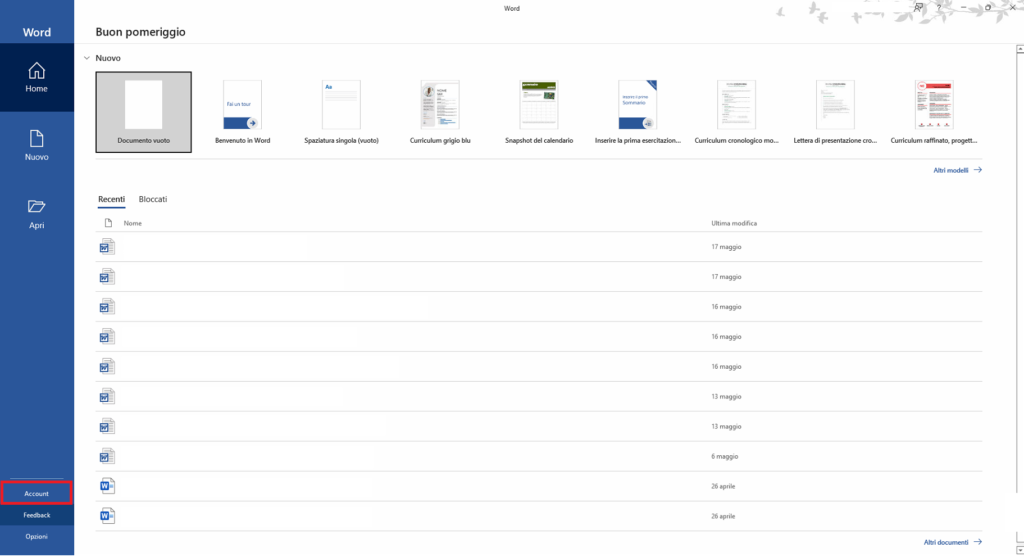
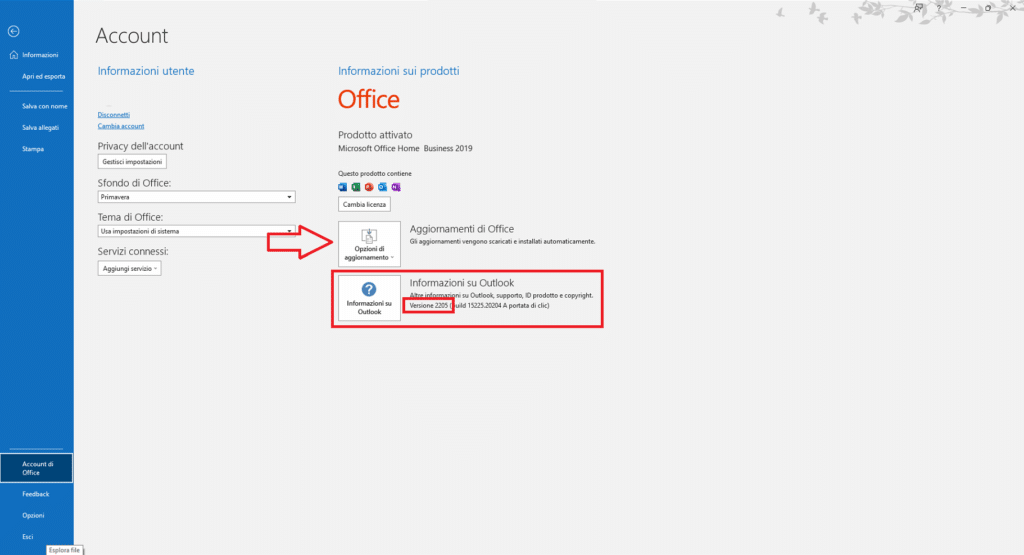
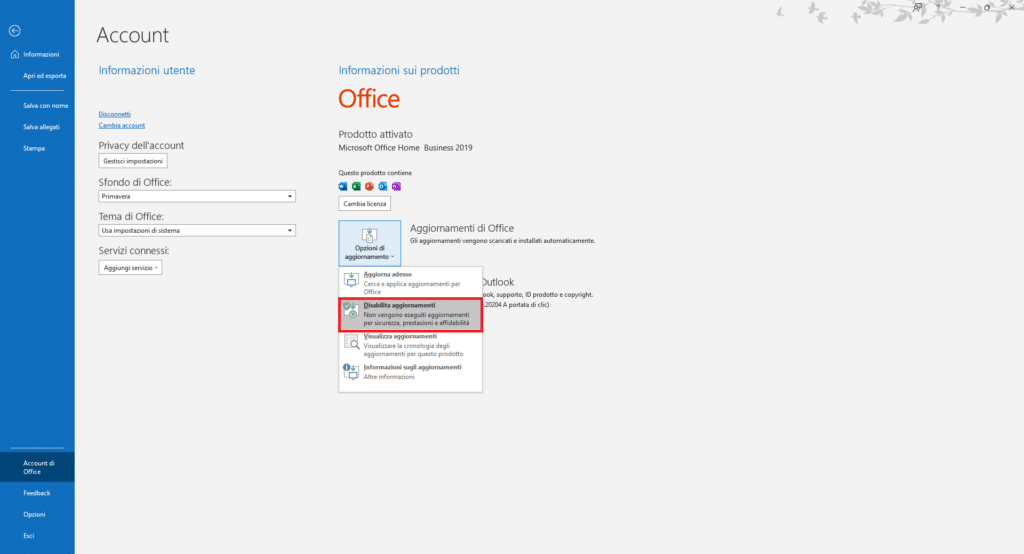
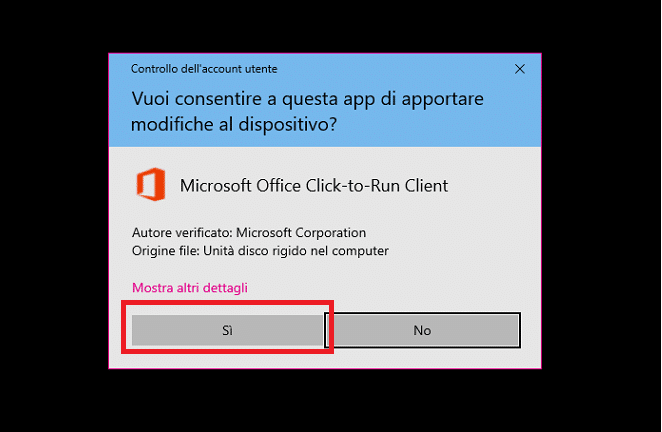
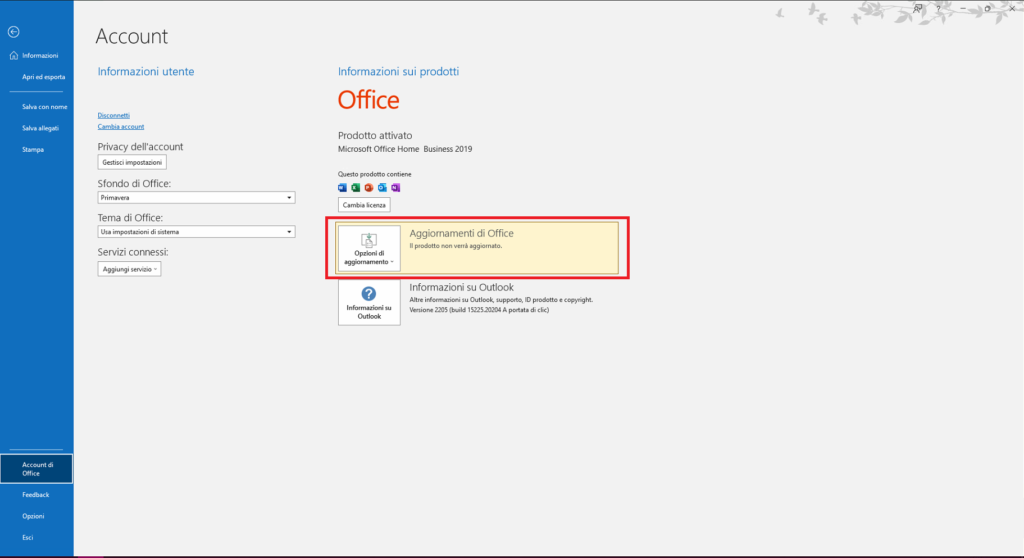
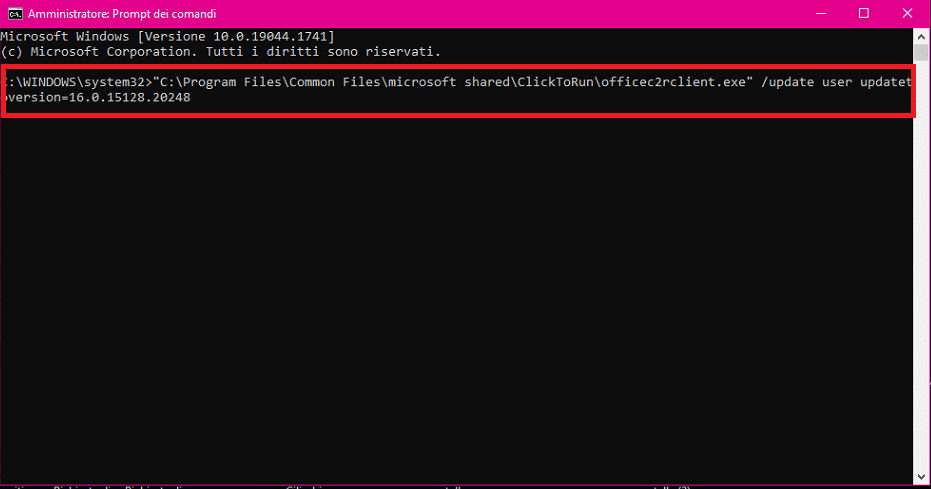
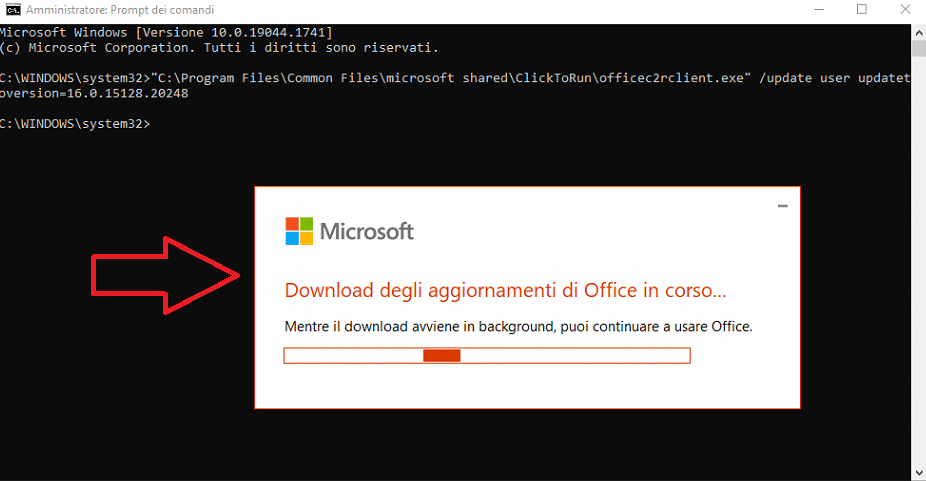
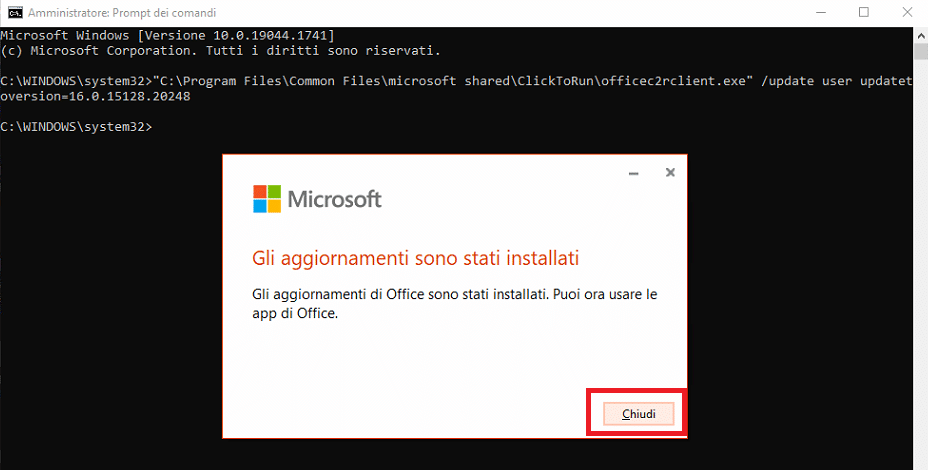
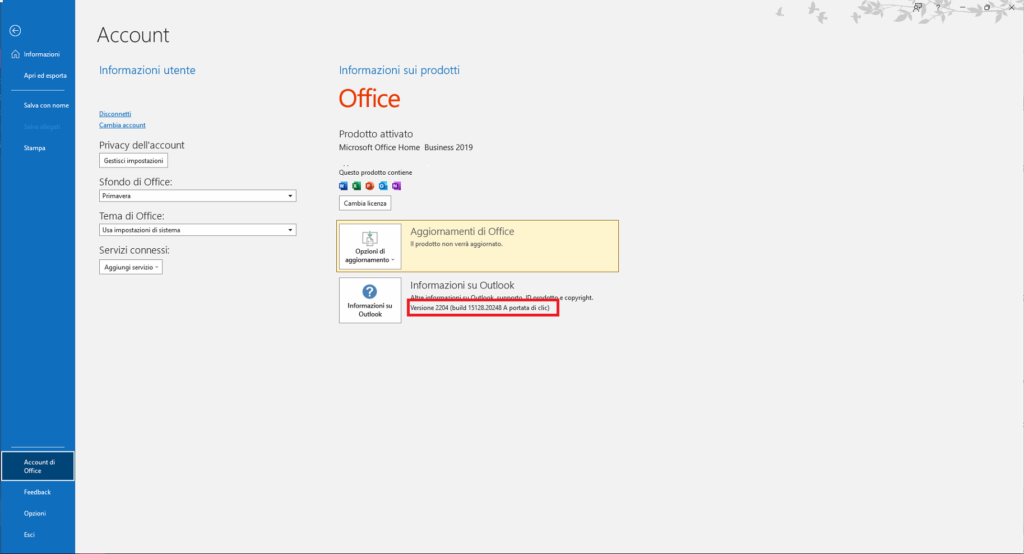


















![Errore in LibreNMS: Python3 module issue found: ‘Required packages: [‘PyMySQL!=1.0.0’, ‘python-dotenv’, ‘redis>=4.0’, ‘setuptools’, ‘psutil>=5.6.0’, ‘command_runner>=1.3.0’]](https://www.raffaelechiatto.com/wp-content/uploads/2024/09/Errore_in_LibreNMS_Python3_module_issue_found-1080x675.png)

















0 commenti